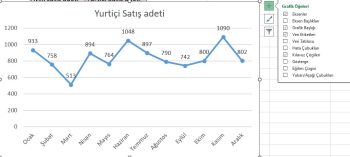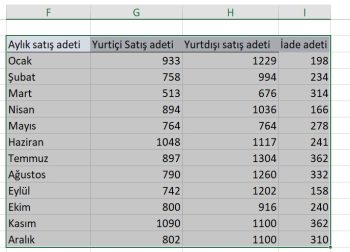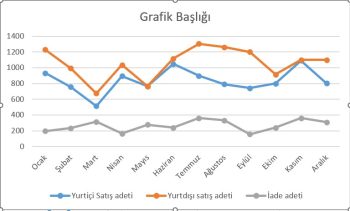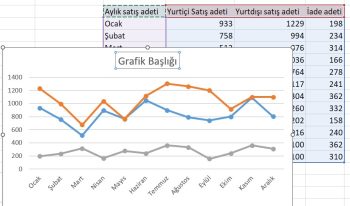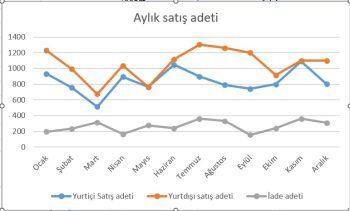Excel çizgi grafik zaman içinde bir bakışta trendleri görmek için basit ama etkili bir yoldur. Excel çizgi gafik aynı zamanda mir çok veri serisinin karşılaştırılmasına da yarar.
Excel çizgi grafikte birkaç trendi aynı zamanda karşılaştırabilirsiniz. Yıl içinde aylara göre trend çizgisi çizdiğinizde tatillerin, havanın veya diğer değişkenlerin etkilediği satış rakamlarını tespit edebilirsiniz.
Excel çizgi grafik oluşturmak çok basit bir işlemdir.
Aşağıdaki adımları izleyerek hem tek çizgi hem çok çizgili excel çizgi grafik oluşturabilirsiniz.
Excel çizgi grafik oluşturma
Tek çizgi ve çok çizgili iki çeşit grafik oluşturacağız.
Tek çizgi grafik oluşturma
Önce veriniz oluşturun. Aşağıdaki veri serisi bir örnek olabilir. Aylık bir veri serisi hazırladım fakat siz son 10-12 yıllık verileri de kullanabilirsiniz.
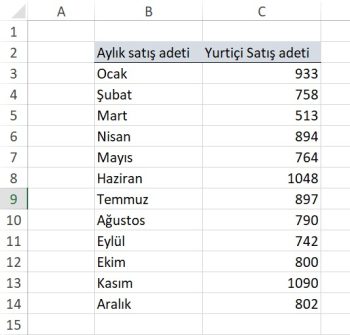
Verileri seçip grafik ekle menüsünden çizgi grafiği seçin. Bu örnekte daha belirgin olması adına işaretleri olan çizgi grafiğini seçtim.
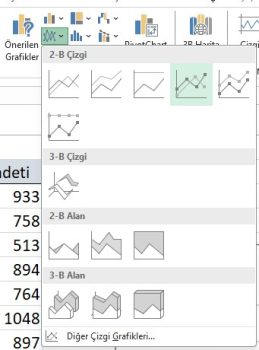
Ortaya aşağıdaki ilk grafik çıkıyor
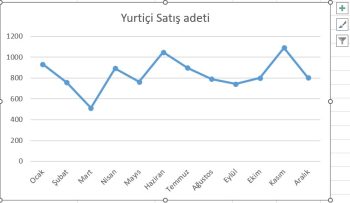
İsterseniz sadece aylık iniş çıkışlara bakabilirsiniz isterseniz sağ üst köşedeki butona tıklayıp her iniş çıkışa veri etiketi ekleyebilirsiniz.
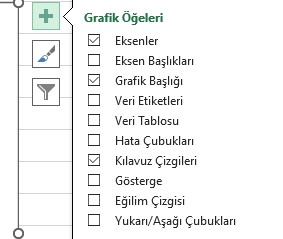
Veri etiketlerini eklediğinizde aşağıdaki görüntü oluşur.
Çok çizgi grafik oluşturma
Aşağıdaki örnekte yurtiçi satış adeti, yurtdışı satış adeti ve iade adetinin trendlerini izleyeceğiz.
Veriyi şu şekilde oluşturabilirsiniz.
Ardından aynı işlemleri yapacağız. Grafik ekle menüsündne çizgi grafik ekleyeceğiz.
Ortaya çıkan grafik başlığı boş olabilir. İstediğiniz başlığı yazabilir veya bir hücreyle eşleştirebilirsiniz.
Grafik başlığınız da hazır. Bu durumda grafiği tamamlamış oluyoruz.
Excel çalışma şablon dosyasını indirmek isterseniz aşağıdaki linkten indirip pratik yapabilirsiniz.
Özet olarak
Excel çizgi grafikleri görselleştirmeyi ve karmaşık verileri anlamanızı sağlar. Yukarıdaki adımları izleyerek excel çizgi grafikleri kolayca oluşturabilirsiniz.
Bu yazılar da ilgini çekebilir;
MS Excel Finansal Analistler İçin 30+ Finansal Formül
Excel Etopla Formülü ve Çoketopla Formülü Kullanımı [1 şablon içerir]
Excel’de Yerinekoy Formülü ve Değiştir Formülü işe Metin Değiştirmenin 2 Farklı Yolu
Excel Tarih ve Zaman Formülleri [21 Formül 1 şablon içerir]
2008’den beri pazarlama dalında çalışıyorum. 2014’ten beri markamuduru.com’da yazıyorum. İnanıyorum ki markalaşma adına ülkemizde inanılmaz bir potansiyel var ve markalaşmak ülkemizi fersah fersah ileri götürecek. Kendini yetiştirmiş marka müdürlerine de bu yüzden çokça ihtiyaç var. Ben de öğrendiklerimi, araştırdıklarımı, bildiklerimi burada paylaşıyorum. Daha fazla bilgi için Hakkımda sayfasını inceleyebilirsiniz.